PHP este unul dintre cele mai populare limbaje de programare de pe web. De fapt, 78,8% din toate site-urile web folosesc PHP într-un fel sau altul. Dacă utilizați WordPress, utilizați și PHP, chiar dacă nu interacționați direct cu niciun cod. PHP în WordPress face posibilă majoritatea funcțiilor pe care le utilizați, iar înțelegerea modului în care funcționează este necesară dacă doriți să faceți schimbări mari pe site-ul dvs. web.
există o mulțime de moduri de a edita PHP în WordPress sau de a adăuga cod pe site-ul dvs. Ce abordare utilizați va depinde de nivelul dvs. de confort de editare a fișierelor WordPress, dar procesul este mult mai ușor decât v-ați putea imagina.
în acest articol, vom trece pe scurt cum funcționează PHP. Apoi vă vom arăta patru moduri de a adăuga PHP în WordPress, indiferent dacă preferați să utilizați un plugin sau să faceți acest lucru manual. Să trecem la treabă!
inox cuprins:
- o introducere în PHP în WordPress
- 1. Conversia PHP în WordPress scurtăturile
- 2. Adăugați fragmente de cod la nivel de site cu un plugin
- 3. Personalizați tema copilului în WordPress
- 4. Utilizați un client FTP pentru a edita manual fișierele PHP
o introducere în PHP în WordPress
PHP este un limbaj de programare cu scop general care este popular în dezvoltarea site-urilor web. Mai important, WordPress este construit folosind PHP. Acest lucru face esențial să aveți o înțelegere de bază a modului în care funcționează PHP dacă doriți să faceți schimbări mari în sistemul de gestionare a conținutului (CMS) sau să adăugați cod nou pe site-ul dvs.
nu trebuie să fii programator pentru a edita sau adăuga PHP în WordPress. În funcție de ceea ce doriți să faceți, este ușor să găsiți o mulțime de tutoriale care vă vor ghida prin întregul proces și chiar să furnizați fragmente de cod pe care le puteți utiliza. De exemplu, avem un articol complet care vă prezintă mai multe modificări pe care le puteți face funcțiilor.fișier php.
metode ușoare de a adăuga PHP în WordPress
dacă nu vă simțiți confortabil să lucrați cu cod, poate părea intimidant să editați fișiere WordPress și PHP. Cu toate acestea, WordPress oferă mai multe moduri de a adăuga cod PHP pe site-ul dvs. web, de la pluginuri la abordarea manuală. Atâta timp cât faceți o copie de rezervă a site-ului dvs. web înainte de a face modificări mari sau de a utiliza un site de așteptare, ar trebui să nu ezitați să experimentați după cum este necesar.
conversia PHP în WordPress scurtăturile
ca de obicei, plugin-uri oferă cea mai simplă abordare pentru rezolvarea unei probleme specifice în WordPress. Există mai multe pluginuri pe care le puteți utiliza pentru a adăuga cod personalizat la fișierele dvs.
o opțiune este să transformați fragmentele de cod PHP în coduri scurte pe care le puteți utiliza cu ușurință în editorul WordPress sau în zonele widget. Acest lucru este util dacă doriți să adăugați PHP la o anumită postare sau pagină de pe site-ul dvs.
pentru a face acest lucru, puteți utiliza pluginul gratuit insert PHP Code Snippet:
cu acest plugin, veți putea crea scurtăturile personalizate pentru fragmente de cod PHP. Adăugați poate aceste fragmente folosind plugin-ul, și va genera scurtăturile pe care le puteți utiliza oriunde pe site-ul dvs. pentru a rula aceste funcții.
după ce instalați și activați plugin-ul, veți vedea o filă nouă în tabloul de bord etichetat XYZ PHP Code. Selectați acea filă și du-te la Phpcode Snippets XV adăugați un nou fragment de cod PHP:

pluginul vă va cere să setați un” nume ” pentru fragmentul dvs., care ar trebui să descrie scopul acestuia și să adăugați codul său în câmpul de cod PHP:

rețineți că inserarea fragmentului de cod PHP nu validează codul pe care îl adăugați. Dacă codul nu funcționează, va trebui să îl depanați singur.
după ce adăugați un fragment de cod folosind pluginul, acesta va apărea sub fila fragmente PHPCode. Aveți opțiuni pentru întreruperea scripturilor individuale, precum și pentru editarea, ștergerea și previzualizarea acestora:

codul scurt pentru plasarea fragmentului este disponibil sub coloana cod scurt fragment. După ce previzualizați codul pentru a vă asigura că funcționează, puteți continua și adăuga codul scurt oriunde pe site-ul dvs.
adăugați fragmente de cod la nivel de site cu un plugin
un alt plugin care vă poate ajuta să adăugați PHP în WordPress este pluginul gratuit pentru fragmente de cod.
cu acest plugin, puteți adăuga cu ușurință fragmente generale de cod pe site-ul dvs., accesând fragmente de cod nou. Când adăugați fragmentul de cod PHP, puteți alege între rularea acestuia peste tot sau numai pe interfața sau backend-ul site-ului dvs:

pe lângă adăugarea de cod PHP la WordPress, pluginul vă poate ajuta, de asemenea, să adăugați CSS, HTML sau JavaScript.
Personalizați-vă tema copilului în WordPress
WordPress vine cu un instrument numit editor de teme care vă permite să editați fișierele tematice direct din tabloul de bord. În mod ideal, veți face acest lucru în timp ce utilizați o temă copil, astfel încât să nu pierdeți modificările pe care le faceți atunci când actualizați tema părinte.
pentru a accesa editorul de teme, accesați aspectul editorului de teme de la ediția a VIII-a. Veți vedea un editor de text simplu în stânga și o listă de fișiere în dreapta:

Lista de fișiere tematice vă oferă acces direct la toate fișierele personalizabile ale temei. Sub fiecare intrare, veți vedea, de asemenea, numele său complet de fișier. Majoritatea opțiunilor de aici vor fi fișiere PHP.
puteți schimba tema pe care o editați utilizând meniul derulant Selectare temă pentru editare. Mai mult, puteți căuta documentație pentru funcții specifice utilizând meniul derulant documentație de sub editor:

căutarea unei funcții vă va trimite la pagina Codex de dezvoltare WordPress (dacă există una disponibilă). Rețineți că, dacă editați o temă personalizată, este posibil să nu puteți găsi documentație pentru anumite funcții. După ce faceți modificările dorite, puteți face clic pe Actualizare fișier pentru a le salva.
dacă doriți în mod specific să adăugați fragmente de cod pe site-ul dvs., probabil că veți dori să editați funcțiile.fișier php.
utilizați un client FTP pentru a edita manual fișierele PHP
principalul dezavantaj al utilizării editorului de teme WordPress este că editorul în sine este foarte barebones. Dacă ați folosit vreodată un editor de cod complet, atunci știți că pierdeți o mulțime de funcționalități modificând fișierele din tabloul de bord.
o alternativă mai bună este să accesați fișierele site-ului dvs. web prin FTP și să utilizați editorul de text preferat pentru a le actualiza. Pentru a face acest lucru, veți avea nevoie de un client FTP, cum ar fi FileZilla.
dacă aceasta este prima dată când utilizați un client FTP, va trebui să căutați detaliile de conectare ale site-ului dvs. web. Acreditările FTP nu sunt aceleași cu cele pe care le utilizați pentru conectarea la WordPress.
în mod tradițional, gazda dvs. web va crea un cont FTP pentru dvs. atunci când vă înscrieți pentru un plan. Detaliile contului respectiv ar trebui să fie accesibile în panoul de control al găzduirii:

pentru a vă conecta la site-ul dvs. web prin FTP, veți avea nevoie de adresa gazdei, numele de utilizator și parola FTP și detaliile specifice ale portului (dacă sunt disponibile). Odată ce aveți aceste informații, vă puteți conecta la site-ul dvs. web folosind FileZilla sau orice alt client FTP.
după accesarea site-ului dvs. web, va trebui să găsiți folderul rădăcină WordPress, care conține toate fișierele site-ului dvs. De obicei, acel folder se numește public sau public_html sau este numit după site-ul dvs. web:

după ce aveți acces la folderul rădăcină, puteți modifica oricare dintre fișierele WordPress și le puteți adăuga cod PHP personalizat. În general, vă recomandăm să nu modificați fișierele dacă nu sunteți sigur ce fac.
pentru a edita fișiere, veți avea nevoie de o înțelegere generală a modului în care este structurat directorul rădăcină. În folderul principal, veți găsi fișiere de configurare la nivel de site. Aceasta include .fișier htaccess, pe care îl puteți modifica pentru a adăuga funcționalități interesante în WordPress.
fișierele tematice și plugin pot fi găsite în folderul wp-content. Dacă accesați wp-content / plugins sau themes, veți vedea că fiecare temă și plugin are propriul folder. Dacă deschideți unul dintre folderele temei dvs., de exemplu, veți putea edita toate aceleași fișiere la care aveți acces cu instrumentul WordPress Theme Editor.
pentru a edita un fișier, faceți clic dreapta pe el și selectați opțiunea Vizualizare/Editare. Procedând astfel, se va deschide fișierul utilizând editorul de text implicit local:

când ați terminat de făcut modificări la orice fișier, salvați-l și clientul FTP va încărca noua versiune pe server. Asta e!
concluzie
editarea și adăugarea PHP în WordPress este relativ simplă. Atâta timp cât vă simțiți confortabil să lucrați cu codul sau chiar să îl copiați și să îl lipiți, puteți adăuga fragmente care vor îmbunătăți funcționalitatea site-ului dvs. în moduri uimitoare.
cu toate acestea, ori de câte ori adăugați cod la WordPress, ar trebui să faceți întotdeauna o copie de rezervă a site-ului dvs. mai întâi în cazul în care ceva nu merge bine. De exemplu, adăugarea PHP cu sintaxă necorespunzătoare ar putea declanșa modul de recuperare WordPress.
pentru a recapitula, cele patru moduri principale de a adăuga PHP în WordPress sunt:
- transformarea PHP în scurtăturile cu Insert PHP cod fragment plugin
- adăugarea de fragmente PHP la site-ul dvs. cu fragmente de cod plugin
- personalizarea tema copil folosind tema Editor
- folosind un client FTP pentru a edita fișiere WordPress manual
dacă sunteți gata pentru a începe, puteți consulta colecția noastră de zece fragmente de cod utile pentru site-urile WordPress. Dacă doriți să mergeți și mai departe, avem un ghid despre cum să deveniți dezvoltator WordPress.
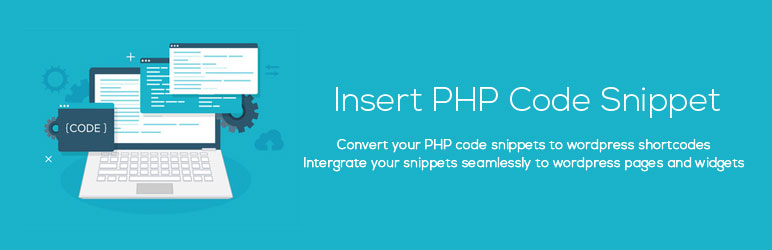 Inserare fragment de cod PHP
Inserare fragment de cod PHP
 fragmente de cod
fragmente de cod
